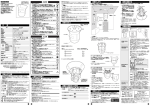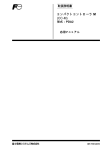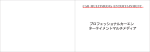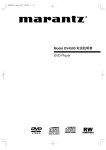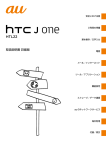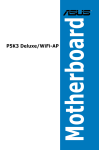Download 取扱説明書
Transcript
取扱説明書 注意事項 本製品はDC12V電源(マイナスアース接地)の車輌対応です。24Vやその他の電 源系統の車輌に接続すると、故障を引き起こすことがあります。 走行中には操作を行わないで下さい。運転中は映像を観たり、本体の操作を 行ったりするのは事故を引き起こす原因となるので、交通法により禁止され ています。。 走行の安全と製品の適正な使用のため、必ず本製品の取り付けは専門業者が 行って下さい。みだりに分解や修理を行うと、故障や事故の原因となります。 本製品を湿度の高い場所や水中に放置しないで下さい。ショートや感電、故 障や火災の原因となります。 本製品のディスプレイは精密電子部品により構成されております。画面を強 く叩くと、損傷や故障の原因となります。 本製品のバックカメラ機能は後進時の補助用です。その他の用途で使用した 場合、弊社はいかなる責任も負いかねます。 フロントパネルボタン操作 機能 ボタン GPS モード DVD USB/SD ラジオ モード モード モード 外部入力 Bluetooth TV iPod モード モード モード モード切換/ モード切換/ モード切換/ モード切換/ 電源入切 電源入切 電源入切 電源入切 モード切換/ 電源入切 モード切換/ 電源入切 モード切換/ 電源入切 モード切換/ 電源入切 リセット リセット リセット リセット リセット リセット リセット リセット ミュート ミュート ミュート AM/FM切換 ミュート ミュート ミュート ミュート GPSモー ドに切換 GPSモー ドに切換 GPSモー ドに切換 GPSモー ドに切換 GPSモー ドに切換 GPSモー ド 終了 GPSモー ドに切換 音量- 音量- 音量- 音量- 音量- 音量- 音量- 音量- 音量+ 音量+ 音量+ 音量+ 音量+ 音量+ 音量+ 音量+ ディスプレ イ降下 ディスプレ イ降下 ディスプレ イ降下 ディスプレ イ降下 ディスプレ イ降下 ディスプレ イ降下 ディスプレ イ降下 ディスプレ イ降下 ディスプレ イ上昇 ディスプレ イ上昇 ディスプレ イ上昇 ディスプレ イ上昇 ディスプレ イ上昇 ディスプレ イ上昇 ディスプレ イ上昇 ディスプレ イ上昇 ディスク取 出/ディスプ レイ自動 開閉 ディスク取 出/ディスプ レイ自動 開閉 ディスク取 出/ディスプ レイ自動 開閉 ディスク取 出/ディスプ レイ自動 開閉 ディスク取 出/ディスプ レイ自動 開閉 ディスク取 出/ディスプ レイ自動 開閉 ディスク取 出/ディスプ レイ自動 開閉 ディスク取 出/ディスプ レイ自動 開閉 GPSモー ドに切換 1 メインメニュー この車載用マルチメディアプレーヤーは、DVD、ラジオ、外部入力、Bluetooth、GPS、SDカー ド、USB、iPodの各機能が使用できます。メインメニュー画面では直接パネルのアイコンをタ ッチして選択し、各機能のモード画面に進みます。メインメニューに戻る時は、画面右上隅を タッチします。各アイコンが示す機能は下図の通りです; 2 <メインメニュー>機能アイコン表 機能 アイコンNo. 1 ラジオ 2 SDカード 3 設定メニュー 4 注:本製品では作動しません。 5 壁紙の切換 6 ディスク 7 画面の明るさ調整 8 USBメモリ 9 GPSナビ 10 次のページ 11 Bluetooth 12 前のページ 13 外部入力 14 Bluetooth音楽 15 バックカメラ 16 iPod 3 ディスク再生モード この車載用マルチメディアプレーヤーはDVD/VCD/CD/MP3/WMA/JPEG/MPEG4の 各形式のディスクの再生ができます。(ただし標準的な直径12cmディスクに限ります) 基本操作 <DVDモー ドの起 動/ 終 了> メインメニュー画面で をタッチするとDVDモードが起動します。 DVDモー ド画面 の右上 隅をタッチすると、DVDモード を終了 しメイン メニュー 画面 に戻ります。 DVDメニュー画面の をタッチするとDVDメニューを終了しメインメニュー 画面に戻ります。 ディスクの挿入/取り出し ディスクの読み取り面を上に向けて、スロットへ軽く差し込むと、自動的に本体 内へ挿入され、再生が開始します。 フロントパネルの ボタンを押すと、ディスクを取り出すことができます。 DVDモ ード 隠し ボタン 機能 操作の簡便化のため、本製品では隠しアイコン機能を搭載しています。DVD再生中 には、下図のようにタッチパネル上に隠しボタンが設定されています。 A B C D E F G H <DVDモード隠しボタン>機能表 機能 Serial no. A 検索メニューを表示する B メインメニューへ戻る C 前のトラック/チャプター D DVD操作ボタンを表示する E 次のトラック/チャプター F 巻戻し G 一時停止/再生 H 早送り 4 注:この機能は正規のディスクで使用して下さい。また、本製品が正常に作動する 期間を長く保つために、ディスクは清潔に、適正な状態で使用して下さい。 DVDデ ィ スク再 生 ディスク再生中に、画面の中央部(D)をタッチすると、<DVD操作ボタン>が表示 されます。 もう一度画面の中央部(D)をタッチすると、<DVD操作ボタン>表示を閉じます。 10秒何も操作されない場合、<DVD操作ボタン>は自動的に閉じます。各ボタンの機 能は下図の通りです; Pause <DVDモード>操作アイコン表 1ページ目 機能 アイコンNo. 音量- 音量+ メインメニューへ戻る 再生中の情報の表示 一時停止/再生 停止/再生 前のトラック/チャプター 次のトラック/チャプター 巻戻し 早送り ズーム 操作ボタン2ページ目へ進む をタッチすると画面表示がOFFになります。その状態で画面のい ずれかの部分をタッチすると再度画面表示がONになります。 をタッチするとEQ設定画面に進みます。 をタッチすると、2ページ目の操作画面に進みます。各ボタンの機能は下図の通りです; 5 <DVDモード>操作アイコン表 2ページ目 機能 アイコンNo. リピート再生 A-Bリピート再生 チャンネル/言語切換 字幕言語切換 ディスクメニュー画面へ タイトルメニュー画面へ アングル切換(対応ディスクのみ) 操作ボタン1ページ目に戻る VCDディスク再生 6 VCDディスク再生中の操作はDVDの操作と同じです。PBC(ディスクメニュー) 機能はVCD2.0にのみ適用します。 スキャン再生 ディスク再生中に、画面の中央上部(A)をタッチすると、<スキャン再生>メニュ ーが表示されます。 をタッチすると、<スキャン再生>メニューを終了します。 10秒操作しないと<スキャン再生>メニューは自動的に終了します。このメニューの 操作は下図の通りです; <スキャン再生>操作アイコン表 機能 アイコンNo. スキャンタイトル スキャンチャプター スキャン時間 <スキャン再生>メニューの終了 スキャンの実行 数字ボタン 一字削除 7 例:再生タイム35分のプログラムをスキャンする場合; 1.画面中央上部(A)をタッチして、<スキャン再生>メニューを表示します。 2. をタッチして、数字ボタンで3500と 入 力 し 、 をタッチ し て 決 定すると、 自動的に 指 定 し た位置に移動 し て 再 生します。 CD/MP3/WMAディスクの再生 <CD/MP3/WMA再生>操作アイコン表 機能 アイコンNo. メインメニューに戻る 再生中の情報の表示 画面の明るさ調節 メインメニューに戻る 音量+ 音量- 前のトラック/チャプター 次のトラック/チャプター 停止 一時停止/再生 スキャン再生(操作方法はDVDスキャン再生と同じです) ランダム再生 リピート再生 ブラウズ トラックリスト ミュート 8 JPEGファイルの再生 本製品はJPEG形式の画像再生に対応しています。画面で鮮明な画像をお楽しみ頂 けます。 <JPEG再生>操作アイコン表 機能 アイコンNo. メインメニューに戻る 再生中の情報の表示 一時停止/再生 停止 前の画像へ 次の画像へ ズーム 回転(90°→180°→270°→0°の順) 画像の切換方式の選択 USB/SDカードの再生 USB/SDカードの再生に対応している映像ファイル形式はMP3/WMA/JPEG /MPEGです。 基本操作 <USB-SDモードの起動/終了> メインメニュー画面で、 をタッチするとUSB-SDモードが起動します。 その他のモード画面でUSBメモリまたはSDカードを挿入すると、自動的に USB-SDモードが起動します。 <USB-SD>メニュー をタッチするとUSB-SDモードを終了し、メインメニュ ー画面に戻ります。 USBメモリまたはSDカードを取り出すと、自動的にUSB-SDモードを終了します。 9 注:MP3/WMA形式ファイル再生の操作方法は、「CD/MP3/WMAディスク再生」 を参照して下さい。 JPEG形式ファイル再生の操作方法は、「JPEGファイル再生」を参照して下さい。 MPEG形式ファイル再生の操作方法は、「DVD碟片播放」を参照して下さい。 ラジオ機能の操作 基本操作 <ラジオモードの起動/終了> メインメニュー画面で、 ラジオモード画面で をタッチするとラジオモードが起動します。 をタッチするとラジオモードを終了します。 <ラジオモード>操作アイコン表 機能 アイコンNo. メインメニュー画面に戻る 画面の明るさ調節 メインメニュー画面に戻る 音量+ ラジオチャンネルリストに登録する 音量- 受信中のラジオチャンネル情報の表示 * * * 10 周波数自動切換 プログラムタイプの切換 交通情報番組を受信する 遠距離/近距離受信切換 バンド切換 フルバンドラジオのブラウズ ラジオチャンネルスキャン(周波数下端→上端) 登録済チャンネルのブラウズ/3秒長押しすると全自動チャンネルスキャンの実行 ラジオチャンネルスキャン(周波数上端→下端) 前の登録チャンネル 17 18 次の登録チャンネル 19 ミュート * 注意:「 」印のある機能は日本では使用できません。 ラジオチャンネルスキャン FM/AMバンドの切換 ラジオモード画面の をタッチすると、バンドをFM1/FM2/FM3/AMの中から 切り換えることができます。 手動スキャン ラジオモード画面の をタッチすると、周波数の上端から自動的にスキャンを 開始します。強い信号または受信状態の良好なラジオチャンネルに到達するとスキャ ンを停止します。スキャン実行中にこのアイコンを再度タッチしてもスキャンを停止す ることができます。 ラジオモード画面の をタッチすると、周波数の下端から自動的にスキャンを開 始します。強い信号または受信状態の良好なラジオチャンネルに到達するとスキャンを 停止します。スキャン実行中にこのアイコンを再度タッチしてもスキャンを停止す ることができます。 全自動スキャン ラジオモード画面の を3秒長押しすると、全自動チャンネルスキャンを開始します。 強い信号または受信状態の良好なラジオチャンネルに到達すると、自動的にチャン ネルリストに登録します。 登録チャンネルの選択 任意のバンドを選択して、ラジオモード画面の各チャンネル表示をタッチします。 手動チャンネル登録 バンドを選択して、任意の周波数の箇所でスキャンを停止し、登録するチャンネル番 号を3秒長押しすると、そのチャンネルを指定の位置に登録することができます。 ロケーション機能(LOC) ロケーション機能(LOC)を起動すると、現在地の受信状態の良好な信号のみ受信し ます。このロケーション機能が有効になると、画面上の【DX】アイコン表示が 【LOC】に変わります。 11 外部入力機能 基本操作 <外部入力機能の起動/終了> メインメニュー画面で、 外部入力メニュー画面で をタッチすると外部入力機能が起動します。 をタッチすると外部入力機能を終了します。 <外部入力>モード操作アイコン表 機能 アイコンNo. メインメニューに戻る 画面の明るさ調節 メインメニューに戻る 12 Bluetooth機能 基本操作 <Bluetoothモードの起動/終了> メインメニュー画面で、 をタッチするとBluetoothモードが起動します。 Bluetoothモード画面で、 をタッチするとBluetoothモードを終了します。 Bluetooth電話メニュー操作 <Bluetooth機能>操作アイコン表 機能 アイコンNo. メインメニューに戻る 画面の明るさ調節 Bluetooth接続状態表示 メインメニューに戻る 現在の操作情報を表示する 電話をとる 電話を切る 音量+ 数字ボタン 音量- ペアリング 携帯電話と本体Bluetoothの切換 一字削除 ミュート 13 Bluetooth音楽メニューの操作 <Bluetooth音楽モードの開始/終了> メインメニュー画面で、 をタッチするとBluetooth音楽機能を開始します。 Bluetoothメニュー画面で、 をタッチするとBluetooth音楽機能を終了します。 <Bluetooth音楽機能>操作アイコン表 機能 アイコンNo. メインメニューに戻る 画面明るさ調節 メインメニューに戻る 一時停止/再生 停止 前のトラック 次のトラック 14 Bluetooth機能の使い方 1.ペアリング 本製品のBluetooth機能を起動させた状態で、 をタッチしてから、携帯電 話のBluetooth機能を起動させてアプリケーションの検出を開始します。本製 品のBluetoothの検出に成功したら選択して接続します(本製品のBluetoothの名 称は「car kit」です)。ペアリングのパスワード(初期状態では0000に設定されてい ます)を入力して、ペアリングが成功すると、画面上方にBluetoothのアイコンが 表示されます。 Bluetooth接続状態のアイコン表示について: 1.アイコンが点滅している…Bluetoothは未接続です 2.アイコンがずっと表示されている…Bluetoothに接続しています 2.電話をかける 方法1:ペアリングしている状態で、本体画面で発信する電話番号を入力し、 を タッチすると、Bluetooth機能を通じて電話をかけることができます。 方法2:ペアリングしている状態で、直接携帯電話で電話をかけると、自動的に本 体のBluetooth画面に転送表示されます。 3.電話をとる 他のモードを使用中でも、ペアリングしている状態で着信があると、システムは自 動的にBluetooth機能を起動し、 をタッチすると電話をとることができます。 4.電話を切る/着信拒否 通話中に をタッチすると電話を切ります。着信中にタッチすると着信拒否し ます。 5.通話切換 通話中に をタッチすると、携帯電話での通話に切り換わります。もう一度 をタッチすると機器本体での通話に切り換わります。 6.Bluetooth音楽再生(A2DPプロファイル対応の携帯電話のみ可能) 機器本体のBluetooth機能と携帯電話がペアリングしている状態で、Bluetooth画 面の再生アイコンをタッチすると、Bluetooth音楽再生機能が開始します。 注意:携帯電話の機種によっては、携帯電話で選曲を行うものと、機器本体の Bluetooth画面で選曲を行うものがあります。 各ブランドの携帯電話機種の搭載しているBluetoothモジュール及びソフトウェア によって、ある機能については本体画面の表示等が異なる、あるいは機能自体が 非対応である可能性があります。予めご了承下さい。 15 GPSナビ機能 基本操作 <GPSナビ機 能 の起動 / 終了> メインメニュー画面で、 をタッチするとGPS機能を起動します。 GPSソフトウェアメニューでGPS機能の終了を選択すると、メインメニュー画 面に戻ります。 フロントパネルの【NAVI】ボタンを押すと、直接GPS機能の起動/退出の操作 ができます。 IPod機能 基本操作 <IPod機能の起動/終了> メインメニュー画面で、 をタッチするとIPod機能が起動します。 その他のモード起動中に、IPodを接続すると、自動的にiPod機能が起動します。 <IPod機能>使用中に、 をタッチするとIPod機能を終了します。 IPodを取り外すと、自動的にIPod機能は終了します。 注意:IPod画面の操作方法はCD/MP3/WMA再生と同じです。 16 バックカメラ機能 基本操作 <バックカメラ機能の起動/終了> 車輌のバックギアが入ると、自動的にバックカメラ機能が起動します。 <バックカメラ機能>使用中に画面の をタッチすると終了し、メインメニュ ー画面に戻ります。 ギアを前進またはパーキングに切り換えると、自動的にバックカメラ機能は終了 します。 機能設定メニュー 基本操作 <設定機能メニューの起動/終了> メインメニュー画面で、 をタッチすると機能設定メニュー画面に進みます。 <機能設定メニュー>画面で、 をタッチすると、設定メニューを終了します。 17 DVD設定 設定メニュー画面で、 をタッチするとDVD設定画面に進みます。 <DVD設定メニュー>操作アイコン表 機能 アイコンNo. メインメニュー画面に戻る 画面明るさ調節 前の画面へ戻る DVD字幕設定 DIVX字幕設定 DVD言語設定 18 タイトル設定 設定メニュー画面で をタッチするとタイトル設定画面に進みます。 <タイトル設定メニュー>操作アイコン表 機能 アイコンNo. メインメニュー画面に戻る 画面明るさ調節 前の画面に戻る 画面切换效果设置:ランダム/シャッター/ブラインド-上下/ブラインド-左 右/ブラインド-左/ブラインド-右/ディスプレイ反転/ディスプレイ旋回/フ ェードインフェードアウト/左スライド/右スライド/拡張/収縮/右スライド /閉じる タイトル設定 オーディオ設定 設定メニュー画面で をタッチすると、オーディオ設定画面に進みます。 19 1 3 9 <オーディオ設定メニュー>操作アイコン表 機能 アイコンNo. メインメニュー画面に戻る 画面明るさ調節 前の画面に戻る 低音域調節 中音域調節 高音域調節 重低音調節 ラウドネス ON/OFF EQ設定 前後調節 後<前 前後調節 前<後 左右調節 右<左 13 20 左右調節 左<右 日付/時刻設定 設定メニュー画面で をタッチすると日付/時刻設定画面に進みます。 <日付/時刻設定メニュー>操作アイコン表 機能 アイコンNo. メインメニューに戻る 年/時 設定 月/分 設定 時刻の設定に切換 画面の明るさ調節 前の画面に戻る 日付の設定に切換 決定 日付設定 21 ステアリングコントロール設定 設定メニュー画面で、 をタッチするとステアリングコントロール設定画面に進みます。 7 <Steering Wheel Control Button> Table 機能 アイコンNo. メインメニューに戻る 画面の明るさ調節 前の画面に戻る 現在の操作表示 決定 設定する機能ボタン 7 ステアリングキー設定オールクリア 例)ステアリングキー[音量+]ボタンの設定方法 1.ステアリングコントロール設定画面に進みます。 2.車輌のステアリングキーの[音量+]ボタンを押します。 3.タッチパネル画面の⑥の中の[音量+]ボタンをタッチします。 4.全てのステアリングキーの設定が完了したら、タッチパネル画面の⑤[OK]をタッチ してステアリング設定を記録します。 22 システム設定 メインメニュー画面で、 をタッチするとシステム設定画面に進みます。 <システム設定画面>操作アイコン表 機能 アイコンNo. メインメニューに戻る 画面の明るさ調節 前の画面に戻る スクリーンセーバ表示時間設定:設定時間0~30分/OFF 映像方式設定:PAL DK / PAL I / PLA BG / PAL N / PAL M / SECAM DK / SECAM L / SECAM BG / SECAM I / NTSC MN 言語設定 ボタン操作音設定:OFF/ピンポン/バブル/金属音/スパイラル/鐘 調節ボタン ピクチャ・イン・ピクチャ設定:ON/OFF バックカメラ設定:ON/OFF バックカメラ映像設定:正像/鏡像 Bluetooth自動通話設定:ON/OFF タッチパネル修正 初期設定に戻す 23 エンブレムロゴ表示設定 設定メニュー画面で、 をタッチするエンブレムロゴ設定画面に進みます。 <エンブレムロゴ表示設定>操作アイコン表 機能 アイコンNo. メインメニューに戻る 画面の明るさ調節 前の画面に戻る 次のロゴ エンブレムロゴ一覧 エンブレムロゴ表示設定方法: 1.エンブレムロゴ表示設定画面に進みます。 2.表示するロゴを画面の一覧から選択し、タッチします。 GPSルート設定 設定メニュー画面で、 24 をタッチするとGPSルート設定画面に進みます。 <GPSルート設定画面>操作アイコン表 機能 アイコンNo. メインメニューに戻る 画面の明るさ調節 前の画面に戻る 上のファイル 決定 下のファイル GPSルート 設 定 方 法 : 1.GPSルート設定画面に進みます。 2.GPSルートファイル名を選択します。exe拡張子のファイルを選択して下さい。 3.⑤OKをタッチして、設定を完了します。 ラジオ設定 設定メニュー画面で、 をタッチするとラジオ設定画面に進みます。 <ラジオ設定画面>操作アイコン表 アイコンNo. 機能 メインメニューに戻る 画面の明るさ設定 前の画面に戻る ラジオ受信地域設定 25 ボタンバックライト色設定 設定メニュー画面で、 をタッチすると、フロントパネルのボタンバックライト色 の設定画面に進みます(赤/青の2色から選択します)。 <ボタンバックライト色設定>操作アイコン表 機能 アイコンNo. バックライト色を赤に設定します バックライト色を青に設定します ラ ジ オR D S機 能 設 定 設定メニュー画面で、 をタッチするとラジオRDS機能設定画面に進みます。 2 3 4 5 6 7 26 <ラジオRDS機能設定メニュー>操作アイコン表 機能 アイコンNo. メインメニューに戻る 画面の明るさ調節 前の画面に戻る RDS機能のON/OFF切換 TAオプション設定 7 TA調節設定 時刻動機機能設定 注意:RDS機能は日本では使用できません。 タッチパネル修正 システム設定メニュー画面で、 をタッチするとタッチパネル修正画面に進みます。 修正方法:タッチペンで画面の【+】マークの中心をタッチすると、【+】マークが下 の図の順に移動します。【+】マークが停止してから再度タッチします。下図の5つの 点でタッチが成功すると修正が完了し、その後で画面のどこかをタッチすると修正画面 から退出します。タッチした箇所が【+】マークの中心からずれている場合は、再度タ ッチし直して下さい 27 配線接続図。 GPS ANT 1 15 16 2 B 28 USB 1 2 21 22 A IPOD Radio ANT 注意事項 1.本体使用上の注意事項 ・機器内部に異物や金属類を挿入しないで下さい。 ・修理や分解をしないで下さい。本製品のディスプレイは多数の精密電子部品で構 成されています。解体したり改造すると損壊したり亀裂が生じたりすることがあり ます。故障を発見したら、直ちに電源を切り、弊社もしくは取扱い業者にお問い合 わせ下さい。 ・ディスプレイを湿気、ほこり、蒸気、塗料などで汚さないで下さい。 ・シンナーやその他の化学洗剤でディスプレイの表面を拭かないで下さい。表面の 汚れは柔らかい布で拭いて下さい。 ・ディスプレイを長時間にわたって日光の当たる場所に放置しないで下さい。 ・水分またはその他の物体が本体内部に入った場合は、直ちに電源を切り、弊社も しくは取扱い業者に連絡して下さい。 ・汚れを落とす時は、必ず先に電源を切って下さい。 ・本製品は12Vマイナスアース接地の車輌に対応しています。 2.ディスク使用上の注意事項 ・汚れ、ほこり、傷のついたディスクや、曲がっているディスクは誤作動を引き起 こすことがあります。 ・破損防止のため、ディスクは鋭利な物体の上に置かないで下さい。 ・使用しない時は、必ずディスクは取り出して下さい。 ・以下のような場所にディスクを放置しないで下さい; 1.直射日光の当たる場所 2.汚れている、ほこりがたまっている、湿っている場所。 3.車輌のヒーターの近く 4.車輌の座席やダッシュボードの上 ・直径12cm以外ディスクや、正規の形状でないディスク(ハート型、八角形など)を使 用しないで下さい。 ・ディスクは常に清潔にして下さい。汚れがひどい場合は柔らかい布にアルコール を少量含ませ、表面を軽く拭いて下さい。ガソリンやシンナーなど溶解性物質を使 用すると、ディスクの表面に損傷を与える可能性があります。 3.外部アンプの設定に関する注意事項 ・接続する前に必ずスピーカーのインピーダンスがアンプと適合しているか確認し て下さい。 ・品質、状態の良好なスピーカーを使用して下さい。また、ケーブルは接続するの に充分な長さの物を使用して下さい。 ・スピーカーケーブルを接続するときは、必ずチャンネルが合っているか確認し、 誤った接続をしないで下さい。 ・ノイズの軽減のため、外部アンプと接続する時は、先に本体の音量を最大音量の 1/3に下げてから、アンプの音量を調節して下さい。 ・取り付けるときは、ノイズ軽減のため、入力/出力ケーブルは本体の電源及び車輌 の電源ケーブルから離して設置して下さい。 29 トラブルシューティング 本製品使用中に、故障と思われる問題が発生した場合は、修理に出す前に、以下の 表から該当の対策及び調整を試行して下さい。それでも問題が解決できない場合、 または以下の表に該当する問題がない場合は、弊社もしくは取扱い業者に連絡して 下さい。 問題 液晶画面に 何も表示さ れない 音声が出ない 予想される原因 対策 DC12V電源またはイグニ ッション(ACC電源)が接続 されていない 接触状態が悪い 電源を接続し直す ヒューズが焼けている 新しいヒューズと交換する ミュートボタンを押してミュートを 解除する ミュート状態になっている スピーカー接続の接触状 態が悪い 適切に接続し直す 適切に接続し直す スピーカーが故障している 新しいスピーカーと交換する 映像が映らない ディスクのレーベル面を上に向けて ディスクが適切に挿入さ 挿入する れていない ディスクに汚れや傷がある 他のディスクに交換してみる 音声が時々跳ぶ ディスクに汚れや傷がある 他のディスクに交換してみる 振動時に音楽の 音声が跳ぶ Bluetoothのハンズ フリー通話が無効 本体が適切に設置されて いない 本体をしっかり固定する ディスクチェンジャーのネ VまたはHの角度調整ネジを正確な方 ジが誤った方向に取り付け 向に取り付ける られている 製品本体とペアリングが 成立していない 製品本体とペアリングが成立して いない 警告 ご使用の際は必ずこの取扱説明書の操作方法のとおりに操作して下さい。 本製品の部品は精密機器を使用しております。湿気に注意して下さい。 硬い物質や鋭利な物質で液晶画面を傷つけないようにして下さい。 本体内部は高圧部品を使用しております。専門の技術者以外は分解や改造を行わないで下さい。 走行の安全のため、自動車を運転する時は映像をご覧にならないで下さい。 液晶画面に少数のカラーの点が表示されることがありますが、これはアクティブマトリックス駆 動方式による表示技術では一般的に見られる現象で、欠陥や故障ではありません。 ・ ご使用頂きまして誠に有り難うございます ・ 30